Der er mange spil til iPhone, og selvom de store navne normalt er sjove nok at spille, så har du sikkert bemærket det store antal annoncer, hvis du nogensinde har prøvet gratis spil såsom Crowd City eller Helix Jump på din iPhone. som ødelægger din oplevelse. Nu er annoncer i gratis spil ikke dårlige, fordi de lader udviklere tjene penge. Nogle spil overdriver dog annoncer af grådighed, og det er her, du måske tænker på annonceblokkere til iPhone. Nå, heldigvis er der en meget nem måde at gøre dette på. Sådan blokerer du annoncer i iPhone-spil.
Indholdsfortegnelse
Undgå annoncer i spil på iPhone (2022)
Selvom Apple ikke tilbyder en indbygget annonceblokering, så du kan blokere annoncer på hele din enhed, er der flere måder at regere i annoncer og pop op-vinduer. Da der er både gratis og betalte metoder, kan du vælge de foretrukne muligheder afhængigt af dine behov.
Brug Adguard DNS til at blokere annoncer i iOS-spil
Den nemmeste måde at blokere annoncer i iPhone-spil er at bruge Adguard DNS til at dirigere din internettrafik. Denne DNS er lavet med det formål at blokere annoncer, så den kan blokere annoncer i stort set alle spil derude. Jeg har testet Adguard DNS med gratis spil som Crowd City, Helix Jump og andre, der normalt viser mange annoncer. Adguard DNS blokerer fuldstændigt alle annoncer i spil som disse. Sådan konfigurerer du det.
Bemærk: Vi har testet denne metode på både iOS 15 og iOS 16, og den fungerer helt fint. Hvis du har installeret iOS 16 på din iPhone, kan du pålideligt bruge denne metode til at blokere annoncer i dine spil.
- På din iPhone skal du åbne Safari og gå over til Adguard DNS offentlige DNS-websted (besøg). Klik her på ‘Metode 2’
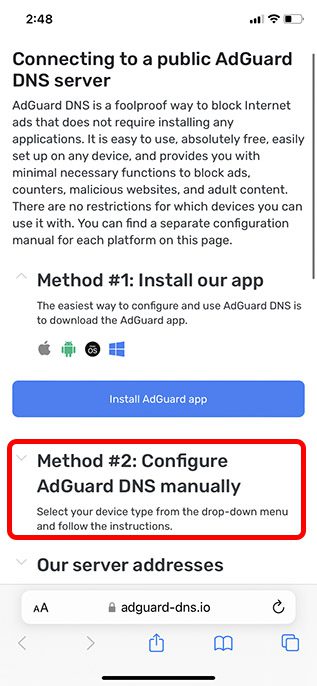
- Klik på ‘iOS’ for at udvide iOS-trinene. Med ‘Standardserver’ valgt, klik på ‘Download profil’.
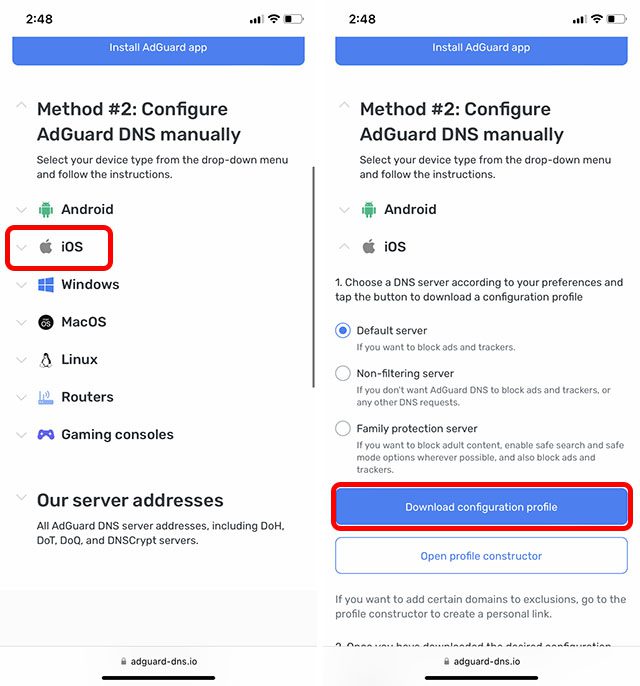
- Når profilen er downloadet, skal du åbne Indstillinger og trykke på banneret, der siger ‘Profil downloadet’. Tryk på ‘Installer’ og følg instruktionerne på skærmen for at installere profilen på din iPhone.
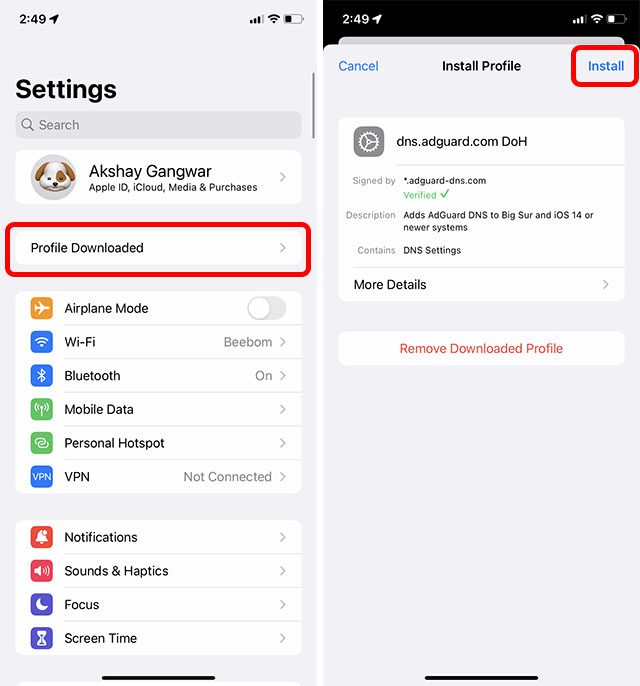
Når profilen er installeret, bør Adguard DNS være aktiv på din iPhone. Men hvis det ikke er det, eller hvis du bare vil tjekke, om det er blevet aktiveret, skal du følge trinene nedenfor.
- Gå til Indstillinger -> Generelt -> VPN, DNS & Device Management.
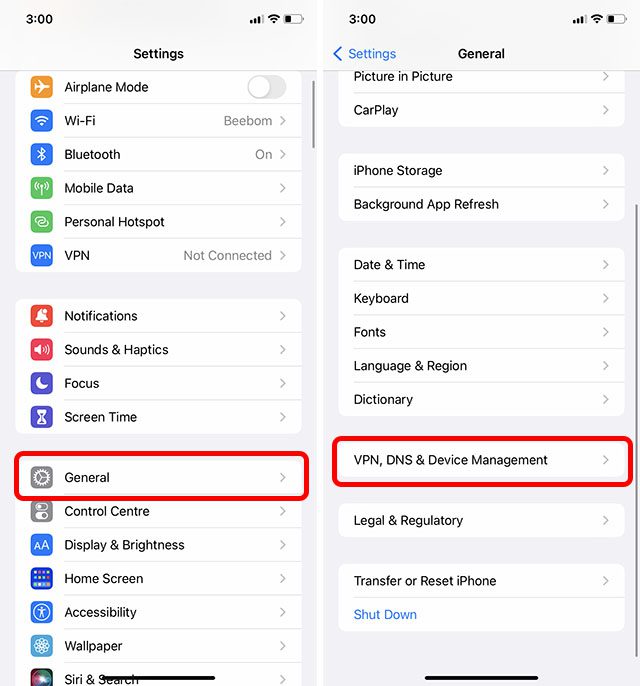
- Tryk på ‘DNS’ og vælg ‘dns.adguard.com DoH’ som den foretrukne DNS.
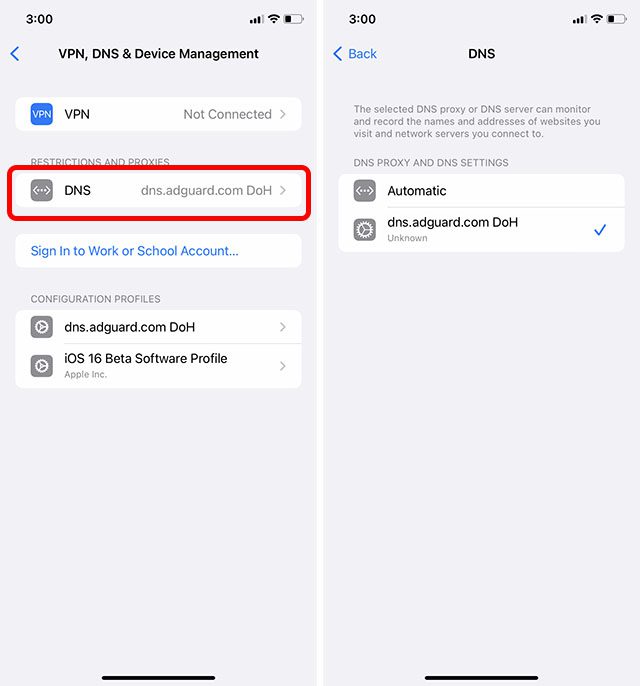
Pro-tip: Hvis du vil skifte tilbage til at bruge den almindelige DNS i stedet for Adguard, skal du blot gå til DNS-indstillingerne på din iPhone og vælge ‘Automatisk’.
Andre måder at prøve at blokere annoncer på
Mens metoden, vi har nævnt ovenfor, fungerer perfekt og blokerer alle annoncer i hvert spil, jeg har testet, så læs videre, hvis du leder efter nogle andre metoder til at prøve at blokere annoncer i dine spil. Her er nogle af de bedste alternative måder at blokere annoncer i iPhone-spil.
1. Brug flytilstand til øjeblikkeligt at blokere annoncer
Ingen præmier for at gætte! Flytilstand har længe været et ret effektivt værktøj til at blokere annoncer i spil på iPhone og iPad. Da de fleste annoncer bruger en internetforbindelse til at vise annoncer, kan du nemt blokere dem ved blot at slå flytilstanden til. Takket være kontrolcentret er aktivering af denne tilstand en leg.
Slå flytilstand til på iPhone og iPad uden Hjem-knap
- Stryg ned fra øverste højre hjørne af skærmen for at få adgang til kontrolcenteret.
- Tryk nu på flyikonet for at tænde det.
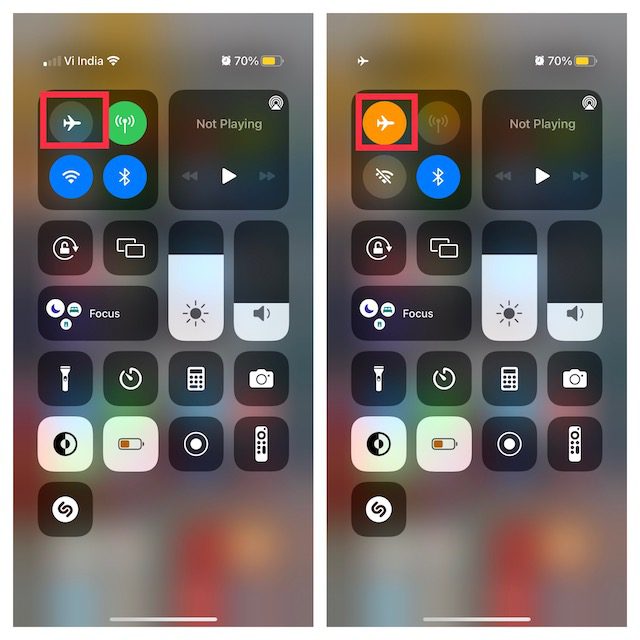
Slå flytilstand til på iPhone og iPad med Hjem-knappen
- Stryg op fra den nederste kant af skærmen for at få kontrolcentret frem.
- Tryk derefter på flyikonet for at tænde det.
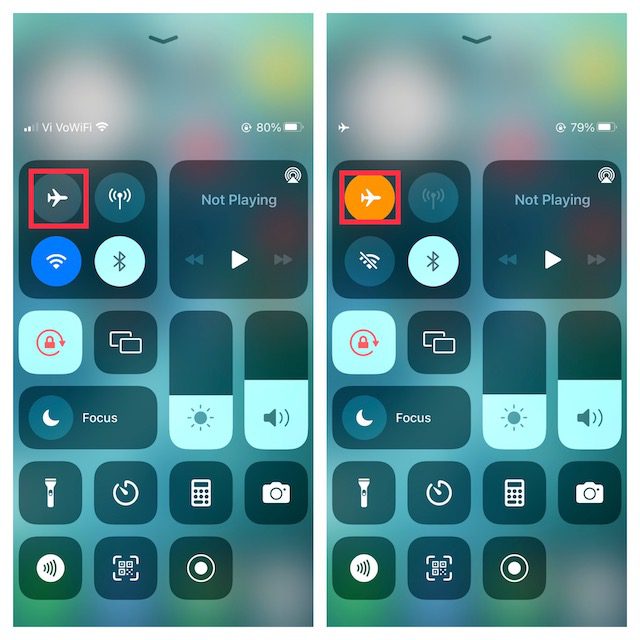
Når flytilstanden er aktiveret, er både mobil- og Wi-Fi-ikoner nedtonet. I modsætning til mobilikonet kan Wi-Fi-ikonet dog slås til, selv når flytilstand er aktiv.
Uden internetforbindelse på din iPhone vises annoncer ikke i dine spil. Så gå videre og spil dine yndlingsspil med den ønskede ro i sindet vel vidende, at de tilfældige annoncer ikke vil distrahere dig. I visse tilfælde kan du se tomme pladser til annoncer. Husk, at ikke alle spil er designet til at fungere offline, og der kan være mange funktioner, der muligvis ikke virker, når din enhed ikke er forbundet til internettet. Hvis du er klar til at klare disse ulemper, er flytilstand-tricket noget for dig.
2. Sluk for mobil og Wi-Fi fra appen Indstillinger
En anden nem måde at blokere annoncer på iOS er at deaktivere mobilnetværk og Wi-Fi fra appen Indstillinger.
- Åbn appen Indstillinger på din iPhone eller iPad.
- Gå nu til Wi-Fi og mobilindstillinger, og sluk derefter skifterne.
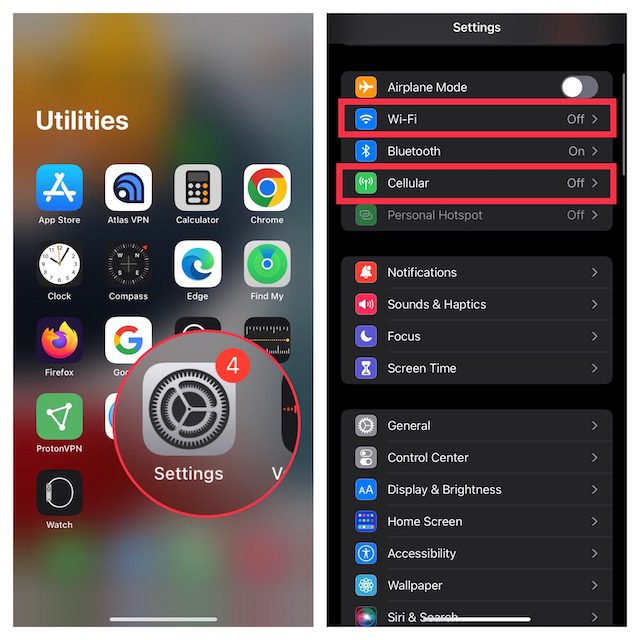
Med internetforbindelsen fuldstændig deaktiveret, vises annoncer ikke i dine iPhone-spil. Således kan du tage på dine yndlingsspil uden nogen afbrydelse.
3. Sluk Cellular for specifikke spil
iOS giver dig mulighed for at administrere apps adgang til mobildata. Derfor kan du tillade/ikke tillade, at bestemte apps har adgang til mobildata. I stedet for helt at deaktivere internetforbindelsen på hele din enhed, giver den dig den ønskede fleksibilitet til kun at sætte visse apps/spil offline. Du kan bruge netop denne funktion til at blokere annoncer i dine iPhone-spil.
- Åbn appen Indstillinger på din iPhone eller iPad, og vælg Mobil/Mobil.
- Rul nu ned for at finde det spil, hvor du vil blokere annoncer, og sluk derefter kontakten ved siden af.
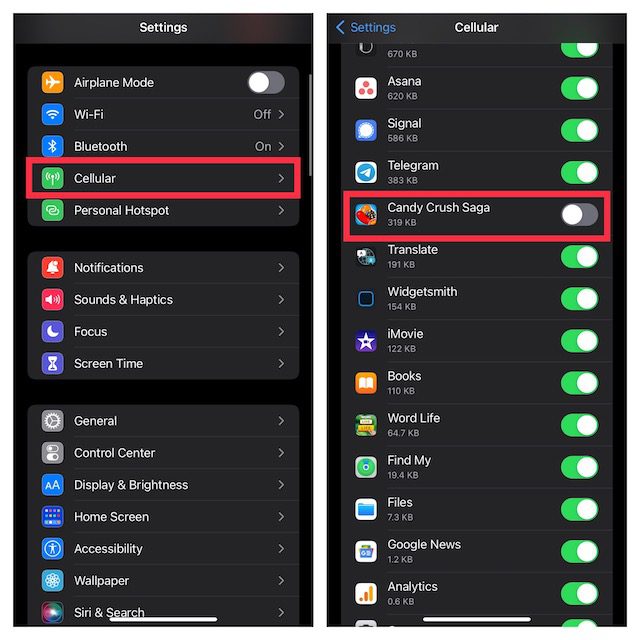
4. Brug Luna Adblocker til at blokere annoncer i spil på iPhone og iPad
Mens App Store er fyldt med et væld af adblockere, er næsten alle designet til Safari. Selvom der er nogle adblckers, der hævder at blokere annoncer på tværs af apps og spil på iPhone, lever de ikke op til forventningerne. Så du skal være meget kræsen, mens du samler dem op for at blokere annoncer i spil.
Efter at have prøvet adskillige adblockers – både betalt og gratis, har jeg fundet Luna et ret sikkert bud. Husk, at installation af Luna adblocker er lidt anderledes, da den ikke tilbyder en fuldgyldig app. Du skal installere Lunas adblocking VPN-profil via Safari og stole på dets certifikat.
1. Først skal du åbne Safari på din iPhone eller iPad, og derefter gå over til dette link. Husk at installationsprocessen skal ske i Safari, så sørg for at åbne linket i Apples browser.
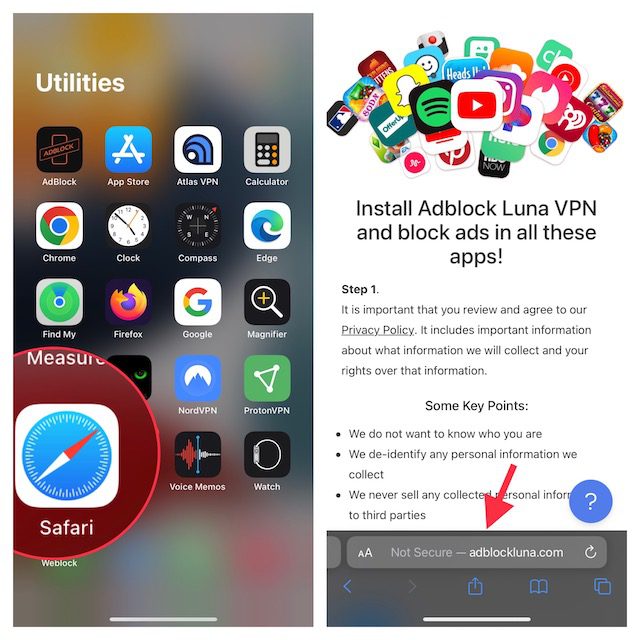
2. Nu vil du blive bedt om at indtaste dit fødselsår og derefter klikke på Adblocking VPN Profile-knappen.
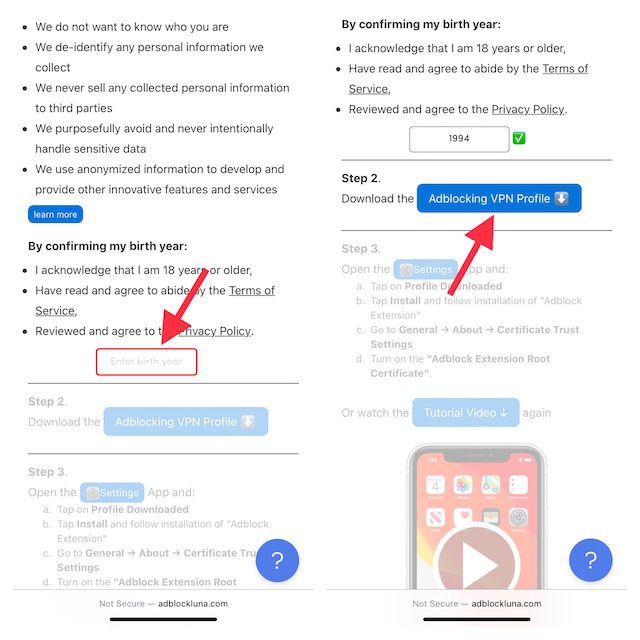
3. Åbn derefter appen Indstillinger på din enhed og tryk på Profil downloadet, som vises lige under din profil. Bemærk, at hvis der allerede er mere end én advarsel i menuen Indstillinger, skal du trykke på Mere til din iPhone/iPad og trykke på Profil downloadet.
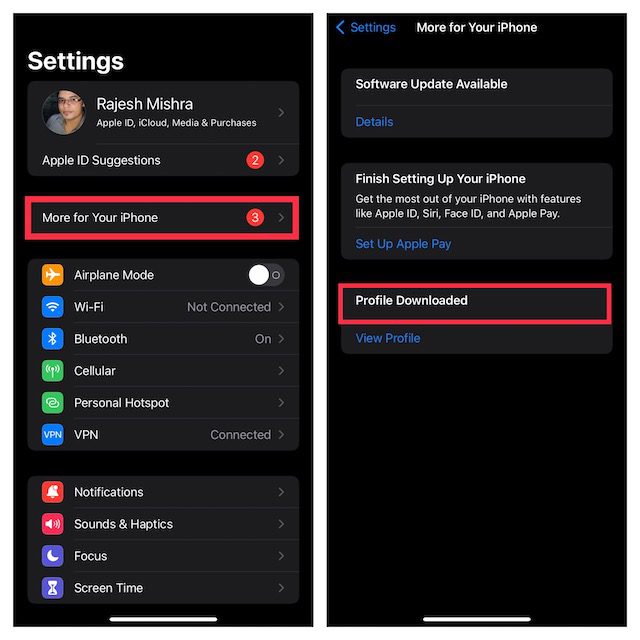
4. Tryk derefter på Installer øverst til højre, og indtast derefter din enheds adgangskode for at fortsætte.
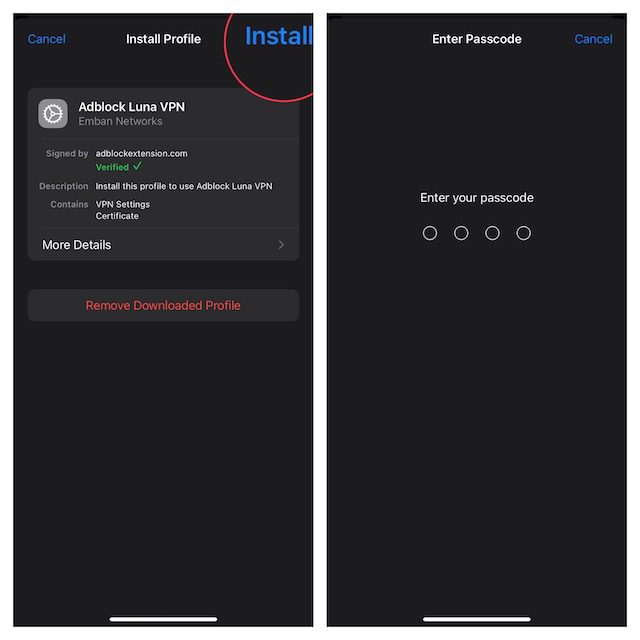
5. Nu vil du få en advarsel, der siger: “Når du installerer certifikatet ‘Adblock Extension Root Certificate Authority’, vil det tilføjes til listen over betroede certifikater på din iPhone/iPad. Dette certifikat vil ikke være tillid til websteder, før du aktiverer det i Certificate Trust Settings.” Tryk på Installer i øverste højre hjørne af skærmen, og tryk derefter på Udført.
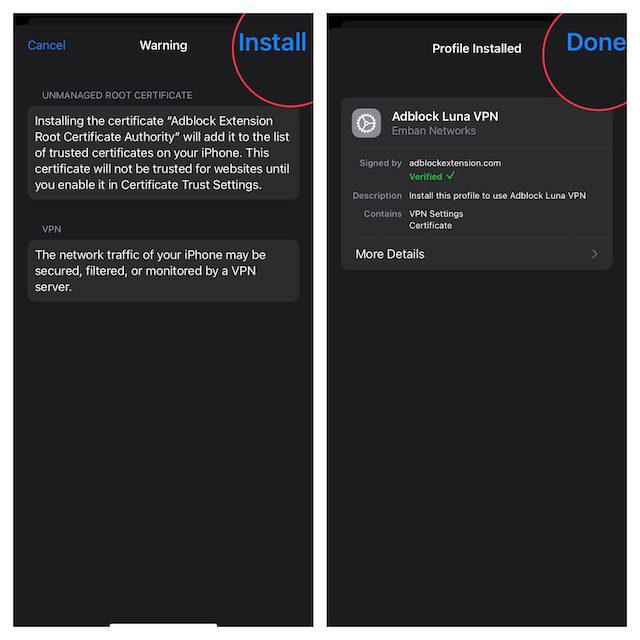
6. Naviger nu til Indstillinger -> Generelt og vælg Om.
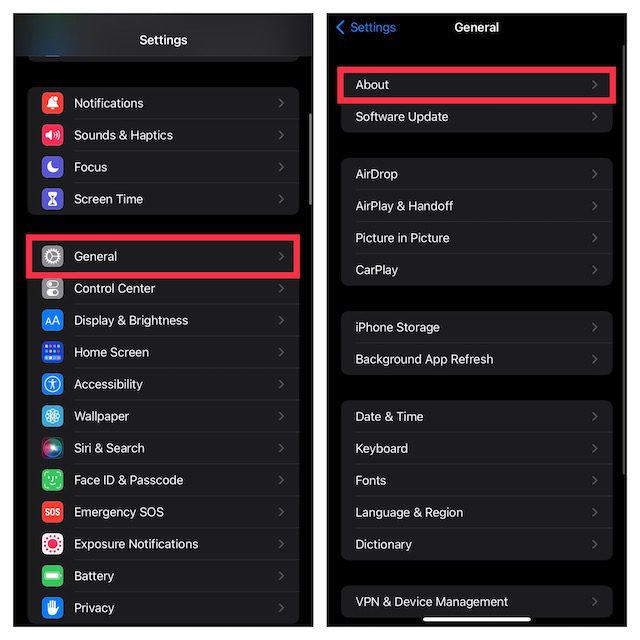
7. Rul ned til bunden, og tryk på Indstillinger for certifikattillid, og sørg derefter for, at kontakten for Adblock Extension Root-certificering er slået til.
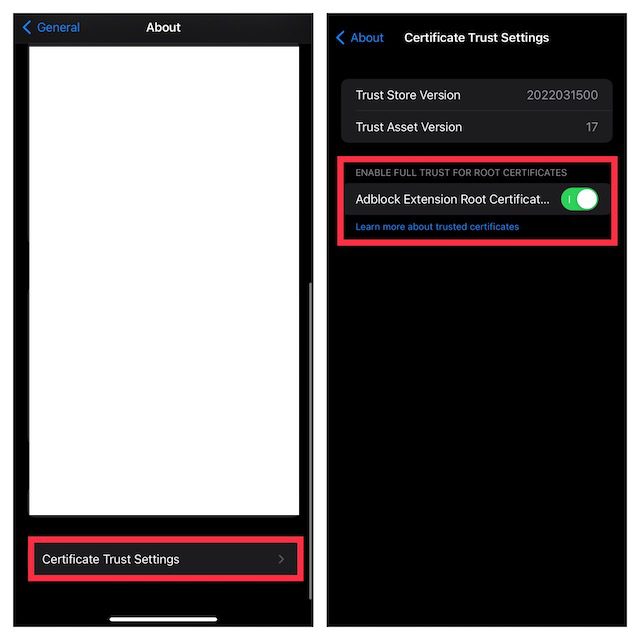
Det er det! Gå nu videre og spil et af dine yndlingsspil uden at skulle håndtere tilfældige annoncer. Luna adblocker vil arbejde pålideligt med at holde annoncer på afstand.
Nyd reklamefri spil på din iPhone og iPad
Nå, det er sådan, du nemt kan blokere annoncer i iPhone-spil. Uanset om du bruger Adguard DNS, eller et alternativ såsom Luna ad blocker eller noget andet, forhåbentlig er du nu i stand til at spille dine yndlingsspil uden at få annoncer. Så hvilken metode fungerede bedst for dig, og hvilken er den foretrukne metode, du bruger på din iPhone til at blokere annoncer? Fortæl os det i kommentarerne nedenfor.
